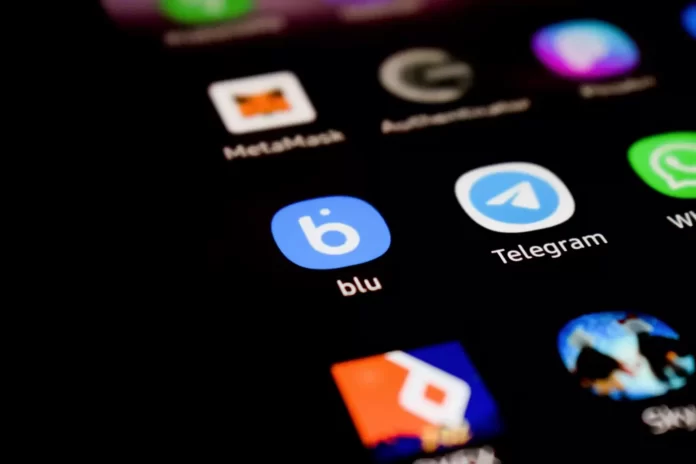Si vous voulez ajouter un contact dans Telegram, vous devez savoir qu’il sera facile de le faire de différentes manières
De quoi avez-vous besoin pour ajouter un contact dans Telegram ?
Dans le monde d’aujourd’hui, les gens ne peuvent plus se passer d’une communication constante en ligne ou par téléphone portable. Bien sûr, rien ne peut remplacer la communication en direct avec des amis ou de simples connaissances, mais parfois, il n’y a aucun moyen de communiquer en personne.
Dans ce cas, la meilleure option serait d’ajouter votre ami ou parent à votre liste de contacts sur votre smartphone ou à votre liste d’amis sur les médias sociaux afin de pouvoir communiquer sans limites. Ce sera vraiment l’option la plus facile et, en principe, la meilleure, surtout si la personne à qui vous voulez parler vit loin de vous et que vous n’avez pas l’occasion de la rencontrer dans un café ou un cinéma.
Telegram s’est depuis longtemps imposé comme un messager fiable et pratique. Vous pouvez réellement communiquer sans restrictions, créer des chats secrets, des canaux, des groupes, et bien plus encore. De même, vous pouvez ajouter des contacts dans Telegram.
Il existe plusieurs façons de le faire. Vous pouvez synchroniser les contacts que vous avez déjà sur votre smartphone. Vous pouvez également créer un nouveau contact ou ajouter un utilisateur existant par numéro de téléphone.
Eh bien, si vous voulez ajouter un contact dans Telegram, voici comment vous pouvez le faire.
Comment ajouter un contact dans Telegram sur un Mac ?
Si vous voulez ajouter un contact dans Telegram sur votre Mac, vous devez suivre les étapes suivantes :
- Tout d’abord, ouvrez l’application Telegram sur votre appareil macOS.
- Ensuite, cliquez sur le menu « Contacts » dans le coin inférieur gauche de la fenêtre.
- Ensuite, cliquez sur l’option « Ajouter un contact ».
- Enfin, saisissez le nom et le numéro de téléphone du contact que vous souhaitez ajouter et cliquez sur « OK ».
Une fois que vous aurez terminé ces étapes, vous ajouterez un contact dans Telegram sur votre Mac.
Comment ajouter un contact dans Telegram sur un PC ?
Si vous voulez ajouter un contact dans votre compte Telegram sur votre PC, vous devez suivre les étapes suivantes :
- Tout d’abord, ouvrez l’application Telegram sur votre PC.
- Ensuite, cliquez sur le bouton « trois lignes » dans le coin supérieur gauche de l’écran et sélectionnez « Contacts ».
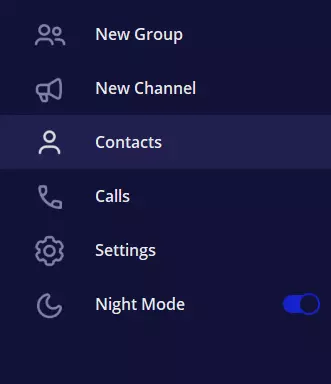
- Après cela, cliquez sur « Ajouter un contact ».

- Enfin, saisissez le nom et le numéro de téléphone du contact et sélectionnez « Créer ».
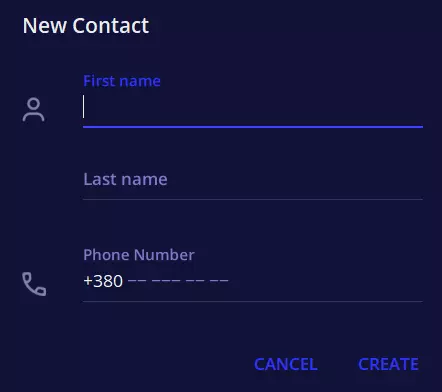
Une fois que vous aurez terminé ces étapes, vous ajouterez un contact dans Telegram sur votre PC.
Comment ajouter un contact dans Telegram sur un iPhone ?
Si vous voulez ajouter un contact dans Telegram sur votre iPhone, vous devez suivre les étapes suivantes :
- Ouvrez l’application Telegram sur votre iPhone.
- Ensuite, tapez sur l’onglet « Contacts » en bas.
- Ensuite, appuyez sur l’icône « + » dans le coin supérieur droit de l’écran.
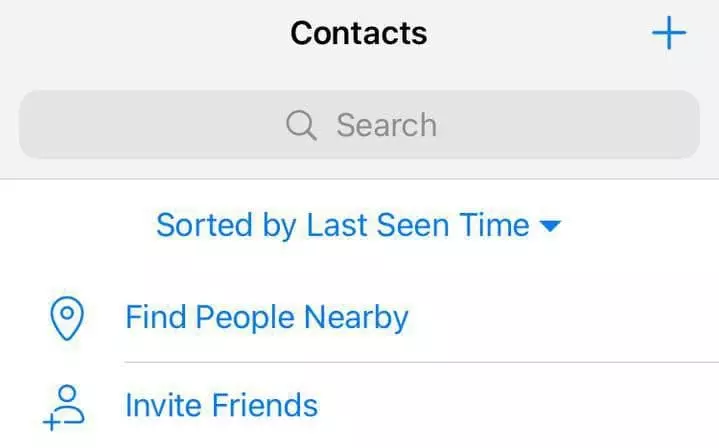
- Enfin, saisissez le nom et le numéro de téléphone du contact et appuyez sur le bouton « Créer ».
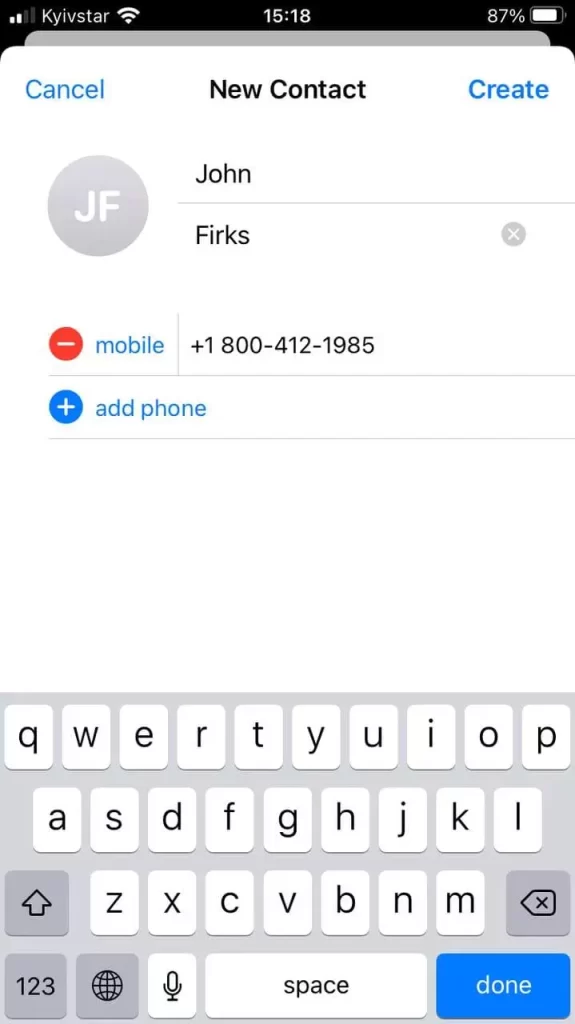
Vous pouvez également inviter des personnes en appuyant sur l’option « Inviter des amis » dans le menu « Contacts ». En outre, vous pouvez sélectionner l’option « Trouver des personnes à proximité » pour ajouter des personnes qui sont proches de vous.
Si vous voulez synchroniser les contacts de votre iPhone dans Telegram, vous devez suivre les étapes suivantes :
- Allez dans le menu « Paramètres ».
- Ensuite, sélectionnez « Confidentialité et sécurité ».
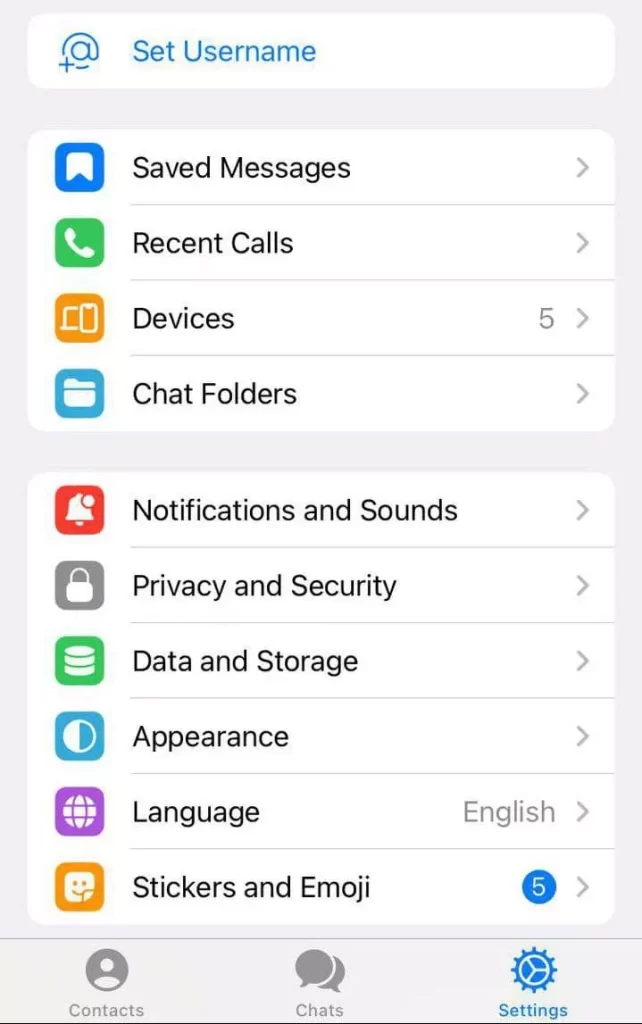
- Ensuite, allez dans la section « Paramètres des données » et activez l’option « Synchroniser les contacts ».
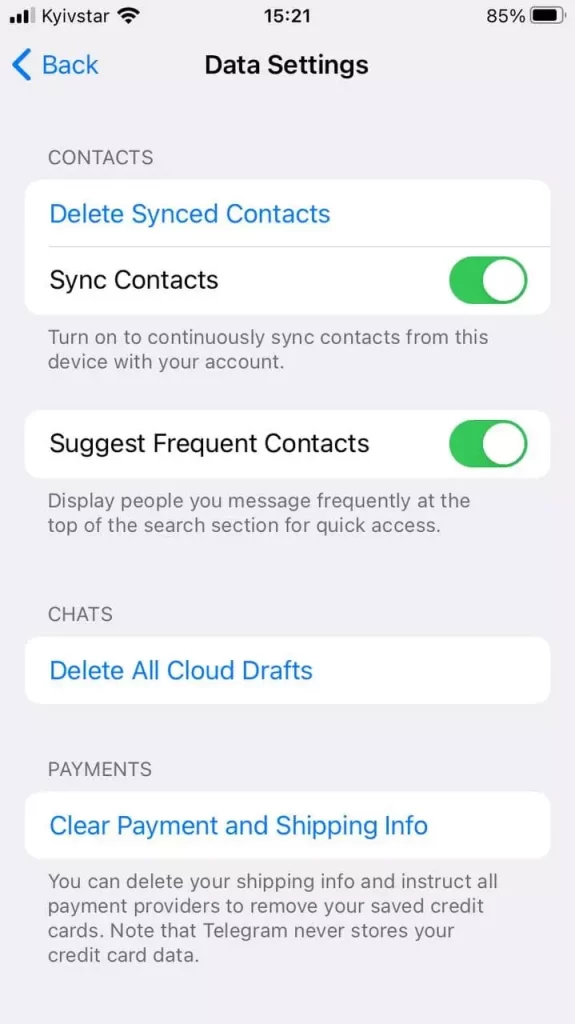
Vous pouvez supprimer les contacts synchronisés en appuyant sur « Supprimer les contacts synchronisés ».
Comment ajouter un contact dans Telegram sur un appareil Android ?
Si vous souhaitez ajouter un contact dans Telegram sur votre appareil Android, vous devez suivre les étapes suivantes :
- Ouvrez l’application Telegram sur votre appareil Android.
- Ensuite, appuyez sur le bouton « trois lignes » dans le coin supérieur gauche de l’écran et sélectionnez « Contacts« .
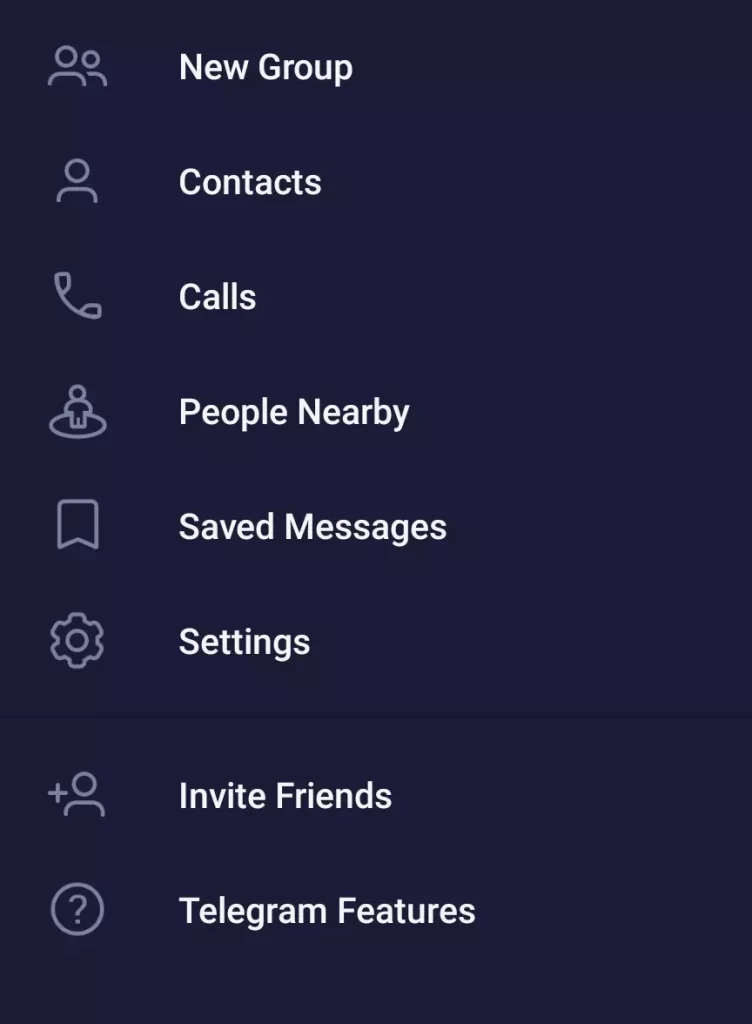
- Ensuite, appuyez sur le bouton bleu « Ajouter un contact » dans le coin inférieur droit de l’écran.
- Enfin, saisissez le nom et le numéro de téléphone du contact et appuyez sur la coche bleue dans le coin supérieur droit de l’écran.
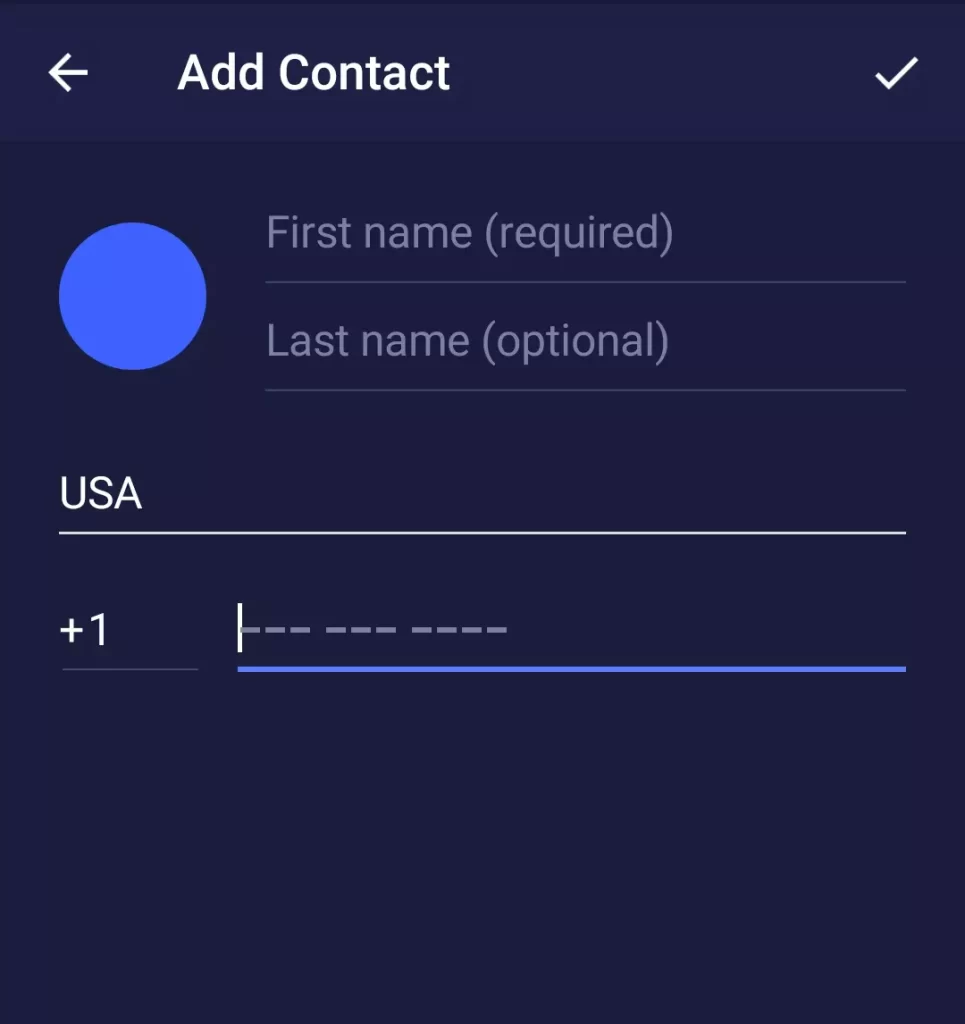
Une fois que vous aurez suivi ces étapes, vous pourrez ajouter un contact dans Telegram sur votre appareil Android.
Vous pouvez également inviter des personnes en appuyant sur l’option « Inviter des amis » dans le menu « Contacts ». En outre, vous pouvez sélectionner l’option « Trouver des personnes à proximité » pour ajouter des personnes qui sont proches de vous.
Si vous souhaitez synchroniser les contacts de votre appareil Android dans Telegram, vous devez suivre les étapes suivantes :
- Allez dans le menu « Paramètres ».
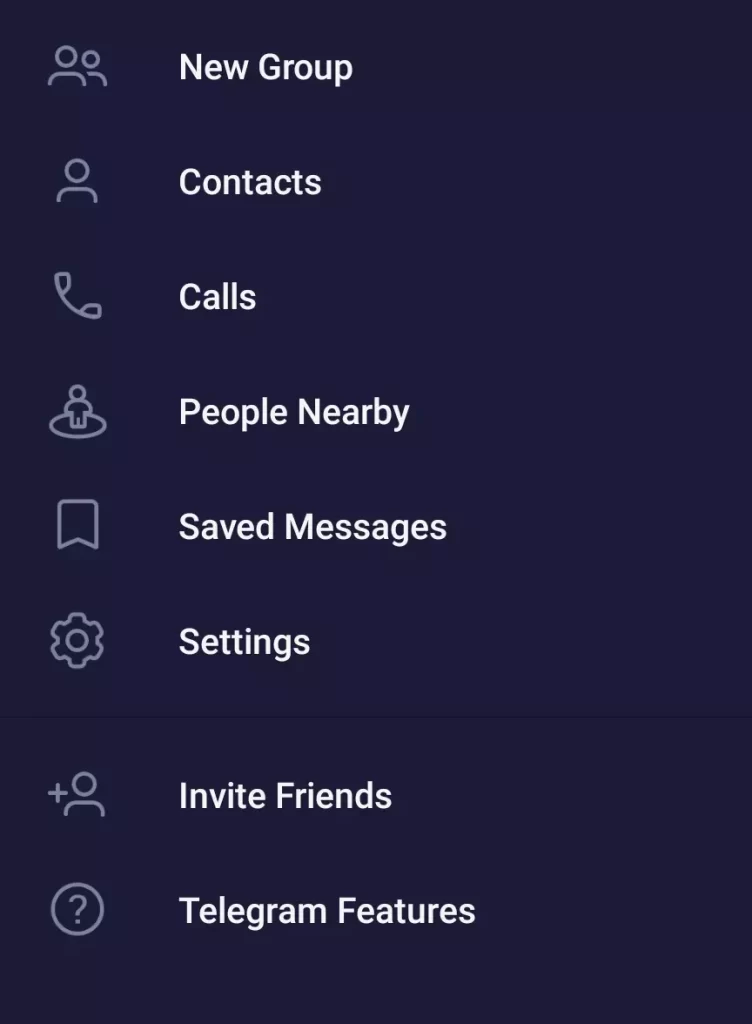
- Ensuite, sélectionnez « Confidentialité et sécurité ».

- Ensuite, faites défiler l’écran jusqu’à la section « Contacts » et activez l’option « Synchroniser les contacts ».
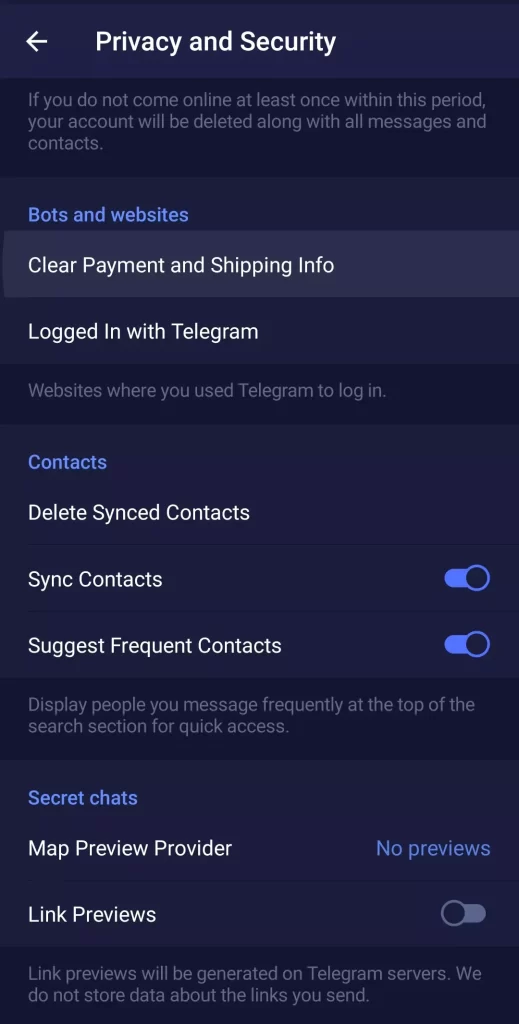
Vous pouvez supprimer les contacts synchronisés en appuyant sur « Supprimer les contacts synchronisés ».
Si vous voulez ajouter un contact dans Telegram par nom d’utilisateur, suivez ces étapes :
- Ouvrez le menu « Contacts » et tapez sur la loupe dans le coin supérieur droit de l’écran.
- Saisissez le nom d’utilisateur du contact que vous souhaitez ajouter dans la barre de recherche.
- Sélectionnez le bon contact dans la liste. Un chat avec cette personne sera ouvert.
- Ensuite, allez dans le profil de l’utilisateur et appuyez sur l’icône des « trois points » dans le coin supérieur droit de l’écran.
- Choisissez « Ajouter aux contacts ».
- Enfin, saisissez le nom et appuyez sur « Terminé ».
Le contact sera automatiquement ajouté à votre liste de contacts Telegram.